Detaillierte Methode zum Erstellen von PDF-Dokumenten mit WPS
Der PHP-Editor Zimo führt Sie ausführlich in die Verwendung von WPS zum Erstellen von PDF-Dokumenten ein. Als leistungsstarke Office-Software bietet WPS Office eine Vielzahl praktischer Funktionen, darunter die Bearbeitung und Produktion von PDF-Dokumenten. In diesem Artikel erfahren Sie, wie Sie PDF-Dokumente in WPS Office erstellen, bearbeiten und konvertieren, sodass Sie problemlos verschiedene Büroanforderungen erfüllen können.
1. Führen Sie [Bearbeiten] → [Suchen] aus, um die mit [§§§] markierten Titel schnell zu finden. Führen Sie nach der Auswahl [Stil und Format] aus, um sie als Titel-3-Stil festzulegen. Die gleiche Methode wird verwendet, um Titel der ersten und zweiten Ebene mit [§][§§] zu verarbeiten.
Suchen Sie das Seitenumbruchzeichen [------------------] in der Originaltextdatei und ersetzen Sie es dann, um den Seitenumbrucheffekt zu erzielen. Sie können alle durch die gewünschte Seitenumbruchkennung ersetzen, indem Sie im Menü Bearbeiten die Funktion Ersetzen ausführen, Erweiterte Optionen auswählen und dann unter Sonderzeichen die Option Manueller Seitenumbruch (K) auswählen. Sie können den manuellen Seitenumbruchbezeichner ^m auch direkt in das Feld „Ersetzen durch“ eingeben, um diesen Vorgang abzuschließen.
Wählen Sie [§] in einem beliebigen Titel aus, klicken Sie auf [Bearbeiten] → [Ersetzen], geben Sie nichts ein und klicken Sie dann auf [Alle ersetzen], um [§] in allen Titelebenen zu löschen.
2. Gehen Sie zur zweiten Seite und fügen Sie das Inhaltsverzeichnis unter Titel 2: Yue Feis Biografie ein.
Führen Sie [Einfügen] → [Zitat] → [Inhaltsverzeichnis] aus, klicken Sie auf die Optionsschaltfläche im Popup-Dialogfeld und ändern Sie die Seriennummer [1] nach [Titel 1] und [Titel 2] in [Tabelle der Inhaltsebene], 【2】Entfernen, um den Effekt zu erzielen, dass die Titel 1 und 2 nicht angezeigt werden.
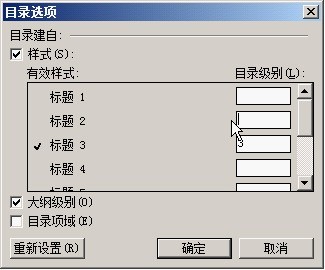
4. Fügen Sie am Ende jedes Kapitels eine Navigationsleiste hinzu.
Für noch mehr Lesekomfort fügen Sie am Ende jedes Kapitels eine Navigationsleiste hinzu.
Fügen Sie das Inhaltsverzeichnis am Ende des ersten Kapitels ein, aber entfernen Sie dieses Mal [Seitenzahlen anzeigen] und behalten Sie [Hyperlinks verwenden] bei.
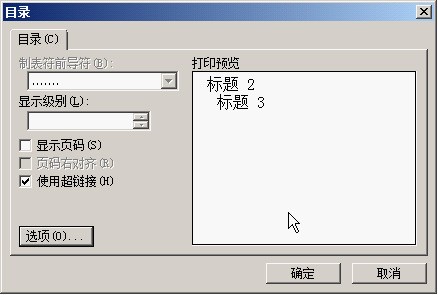
Entfernen Sie den Text mit Ausnahme der Seriennummer im diesmal generierten Inhaltsverzeichnis, passen Sie ihn an eine Zeile an und kopieren Sie ihn an das Ende jedes anderen Kapitels.
Auf diese Weise können Sie nach dem Lesen eines Kapitels über die Navigationsleiste jedes andere Kapitel aufrufen.
5. Formatanpassung und Seitenänderung
Nachdem Sie die Navigationsleiste eingefügt oder andere Vorgänge ausgeführt haben, stimmen die Seitenzahlen des Hauptverzeichnisses möglicherweise nicht mehr mit den tatsächlichen überein. Bitte wählen Sie das Hauptverzeichnis aus Drücken Sie F9, um zu aktualisieren. Bitte beachten Sie: [Call for Papers 8] So aktualisieren Sie das Verzeichnis
7. PDF-Dateien generieren
Führen Sie [Datei] → [Ausgabe in PDF-Format] aus, klicken Sie auf die Schaltfläche „Durchsuchen“, um den Speicherort festzulegen, und klicken Sie auf die Schaltfläche „Erweitert“. können Sie die Ausgabeoptionen und Berechtigungen einrichten.
Um sicherzustellen, dass die Anmerkungen und das Inhaltsverzeichnis nach der Konvertierung in PDF weiterhin gültig sind, überprüfen Sie bitte unbedingt die entsprechenden Optionen. Es wird empfohlen, die Standardoptionen beizubehalten oder alle zu aktivieren.
Überprüfen Sie die Berechtigungseinstellungen und legen Sie ein Passwort fest, um zu verhindern, dass andere die generierten PDF-Dateien öffnen, ändern, kopieren, Kommentare hinzufügen und drucken.
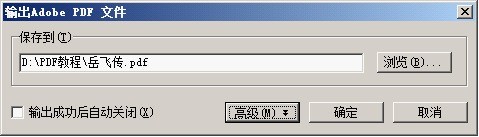
Das obige ist der detaillierte Inhalt vonDetaillierte Methode zum Erstellen von PDF-Dokumenten mit WPS. Für weitere Informationen folgen Sie bitte anderen verwandten Artikeln auf der PHP chinesischen Website!

Heiße KI -Werkzeuge

Undresser.AI Undress
KI-gestützte App zum Erstellen realistischer Aktfotos

AI Clothes Remover
Online-KI-Tool zum Entfernen von Kleidung aus Fotos.

Undress AI Tool
Ausziehbilder kostenlos

Clothoff.io
KI-Kleiderentferner

Video Face Swap
Tauschen Sie Gesichter in jedem Video mühelos mit unserem völlig kostenlosen KI-Gesichtstausch-Tool aus!

Heißer Artikel

Heiße Werkzeuge

Notepad++7.3.1
Einfach zu bedienender und kostenloser Code-Editor

SublimeText3 chinesische Version
Chinesische Version, sehr einfach zu bedienen

Senden Sie Studio 13.0.1
Leistungsstarke integrierte PHP-Entwicklungsumgebung

Dreamweaver CS6
Visuelle Webentwicklungstools

SublimeText3 Mac-Version
Codebearbeitungssoftware auf Gottesniveau (SublimeText3)

Heiße Themen
 1386
1386
 52
52
 So zeigen Sie Word-Dokumente in vscode an. So zeigen Sie Word-Dokumente in vscode an
May 09, 2024 am 09:37 AM
So zeigen Sie Word-Dokumente in vscode an. So zeigen Sie Word-Dokumente in vscode an
May 09, 2024 am 09:37 AM
Öffnen Sie zunächst die vscode-Software auf dem Computer, klicken Sie links auf das Symbol [Erweiterung], wie in ① in der Abbildung gezeigt. Geben Sie dann [officeviewer] in das Suchfeld der Erweiterungsoberfläche ein, wie in ② in der Abbildung gezeigt Wählen Sie dann aus der Suche [officeviewer] aus, um die Ergebnisse zu installieren, wie in ③ in der Abbildung gezeigt. Öffnen Sie schließlich die Datei, z. B. docx, pdf usw., wie unten gezeigt
 Was tun, wenn die XLSX-Datei nicht auf dem Mobiltelefon geöffnet werden kann?
Apr 25, 2024 am 08:28 AM
Was tun, wenn die XLSX-Datei nicht auf dem Mobiltelefon geöffnet werden kann?
Apr 25, 2024 am 08:28 AM
Warum können WPS- und Excel-Dokumente nicht auf dem Mobiltelefon von Apple geöffnet werden? 1. Der Grund, warum WPS- und Excel-Dokumente auf dem Mobiltelefon von Apple nicht in der Vorschau angezeigt werden können, liegt darin, dass es keine Anwendungen gibt, die diese Dateien unterstützen Auf dem Mobiltelefon installierte Formate Die Lösung besteht darin, eine Anwendung zu installieren, die das Dokumentformat unterstützt, um Dokumente in das PDF-Format zu konvertieren und Dokumente zum Öffnen an Computer oder andere Geräte zu senden. 2. Überprüfen Sie zunächst das Suffix der Datei. Wenn es sich um eine Excel-Datei handelt, die jedoch nicht geöffnet werden kann, bedeutet dies, dass der Dateityp nicht in den Ordneroptionen des Computers registriert ist. 3. Öffnen Sie zunächst den QQ-Browser auf Ihrem Mobiltelefon. Klicken Sie auf die Schaltfläche „Datei herunterladen“, um die Excel-Datei auszuwählen, die Sie öffnen möchten. Zusammenfassung Öffnen Sie das QQ-Browsing
 WPS und Office verfügen nicht über chinesische Schriftarten und chinesische Schriftartnamen werden auf Englisch angezeigt.
Jun 19, 2024 am 06:56 AM
WPS und Office verfügen nicht über chinesische Schriftarten und chinesische Schriftartnamen werden auf Englisch angezeigt.
Jun 19, 2024 am 06:56 AM
Auf dem Computer meines Freundes können alle chinesischen Schriftarten wie Imitation Song, Kai Style, Xing Kai, Microsoft Yahei usw. nicht in WPS und OFFICE gefunden werden. Der folgende Editor erklärt Ihnen, wie Sie dieses Problem lösen können. Die Schriftarten im System sind normal, aber nicht alle Schriftarten in den WPS-Schriftartenoptionen sind verfügbar, sondern nur Cloud-Schriftarten. OFFICE verfügt nur über englische Schriftarten, keine chinesischen Schriftarten. Nach der Installation verschiedener WPS-Versionen stehen englische Schriftarten zur Verfügung, es gibt jedoch auch keine chinesische Schriftart. Lösung: Systemsteuerung → Kategorien → Uhr, Sprache und Region → Anzeigesprache ändern → (Regions- und Sprach-) Verwaltung → (Sprache für Nicht-Unicode-Programme) System-Regionaleinstellungen ändern → Chinesisch (vereinfacht, China) → Neu starten. Systemsteuerung, ändern Sie den Ansichtsmodus in der oberen rechten Ecke auf „Kategorie“, Uhr, Sprache und Region, ändern
 Die Xiaomi Mi Pad 6-Serie bringt WPS Office auf PC-Ebene in voller Stückzahl auf den Markt
Apr 25, 2024 pm 09:10 PM
Die Xiaomi Mi Pad 6-Serie bringt WPS Office auf PC-Ebene in voller Stückzahl auf den Markt
Apr 25, 2024 pm 09:10 PM
Laut Nachrichten dieser Website vom 25. April gab Xiaomi heute offiziell bekannt, dass Xiaomi Mi Pad 6, Mi Pad 6 Pro, Mi Pad 6 Max 14 und Mi Pad 6 S Pro jetzt WPSOffice auf PC-Ebene vollständig unterstützen. Unter anderem müssen Xiaomi Mi Pad 6 Pro und Xiaomi Mi Pad 6 die Systemversion auf V816.0.4.0 und höher aktualisieren, bevor sie WPSOfficePC aus dem Xiaomi App Store herunterladen können. WPSOfficePC verfügt über die gleiche Bedienung und das gleiche Layout wie ein Computer und kann in Kombination mit Tablet-Tastaturzubehör die Büroeffizienz verbessern. Den bisherigen Testerfahrungen dieser Seite zufolge ist WPSOfficePC deutlich effizienter bei der Bearbeitung von Dokumenten, Formularen, Präsentationen und anderen Dateien. Darüber hinaus sind verschiedene Funktionen, die auf mobilen Endgeräten umständlich zu nutzen sind, wie z. B. Textlayout, Bildeinfügung,
 Die Xiaomi Mi Pad 6-Serie bringt WPS auf PC-Ebene in voller Lautstärke auf den Markt! Gleiches Layout und gleiche Bedienung wie am Computer
Apr 25, 2024 pm 06:40 PM
Die Xiaomi Mi Pad 6-Serie bringt WPS auf PC-Ebene in voller Lautstärke auf den Markt! Gleiches Layout und gleiche Bedienung wie am Computer
Apr 25, 2024 pm 06:40 PM
Laut Nachrichten vom 25. April gab Xiaomi Tablet heute offiziell bekannt, dass Xiaomi Tablet 6, Xiaomi Tablet 6 Pro, Xiaomi Tablet 6 Max 14 und Xiaomi Tablet 6 S Pro jetzt WPSOffice auf PC-Ebene vollständig unterstützen. Es versteht sich, dass Xiaomi Mi Pad 6 und Mi Pad 6 Pro die Systemversion auf V816.0.4.0 und höher aktualisieren müssen, bevor sie WPSOffice aus dem Xiaomi App Store herunterladen können. WPSOfficePCforPad verfügt über die gleiche Bedienung und das gleiche Seitenlayout wie die Computerversion und wird offiziell als „eine mit der Computerversion von WPS vergleichbare hohe Effizienz auf einem Tablet“ bezeichnet. Darüber hinaus hat Xiaomi mit Xiaomi ThePaper OS auch ein neues Multi auf den Markt gebracht -Aufgabensystem für Xiaomi-Tablets, die Interaktion ähnelt dem PC-Fenstermodus, der offiziell als Selbstbedienung bezeichnet wird.
 3D-Rendering, Computerkonfiguration? Welche Art von Computer wird benötigt, um 3D-Rendering zu entwerfen?
May 06, 2024 pm 06:25 PM
3D-Rendering, Computerkonfiguration? Welche Art von Computer wird benötigt, um 3D-Rendering zu entwerfen?
May 06, 2024 pm 06:25 PM
3D-Rendering, Computerkonfiguration? 1 Die Computerkonfiguration ist für das 3D-Rendering sehr wichtig und es ist eine ausreichende Hardwareleistung erforderlich, um den Rendering-Effekt und die Geschwindigkeit sicherzustellen. Das 23D-Rendering erfordert viele Berechnungen und Bildverarbeitung und erfordert daher eine leistungsstarke CPU, Grafikkarte und Speicher. 3 Es wird empfohlen, mindestens einen Computer mit mindestens 6 Kernen und 12 Threads CPU, mehr als 16 GB Speicher und einer leistungsstarken Grafikkarte zu konfigurieren, um den höheren 3D-Rendering-Anforderungen gerecht zu werden. Gleichzeitig müssen Sie auch auf die Wärmeableitung und die Stromversorgungskonfiguration des Computers achten, um einen stabilen Betrieb des Computers zu gewährleisten. Welche Art von Computer wird benötigt, um 3D-Rendering zu entwerfen? Ich bin auch Designer, daher gebe ich Ihnen eine Reihe von Konfigurationen (ich werde sie wieder verwenden) CPU: amd960t mit 6 Kernen (oder 1090t direkt übertaktet) Speicher: 1333
 So konvertieren Sie PDF in PPT im Foxit PDF Editor_Tutorial zum Konvertieren von PDF in PPT im Foxit PDF Editor
Apr 30, 2024 pm 03:13 PM
So konvertieren Sie PDF in PPT im Foxit PDF Editor_Tutorial zum Konvertieren von PDF in PPT im Foxit PDF Editor
Apr 30, 2024 pm 03:13 PM
1. Öffnen Sie zunächst die Foxit PDF Editor-Software. 2. Öffnen Sie dann mit Foxit PDF Editor das PDF-Dokument, wie in der Abbildung gezeigt: 3. Wechseln Sie zur Registerkarte [Konvertieren] in der oberen Symbolleiste. 4. Wählen Sie dann [PowerPoint] im Dropdown-Menü [To MSOffice]. 5. Speichern Sie abschließend das konvertierte PPT-Dokument am gewünschten Ort.
 Detaillierte Methode zum Referenzieren von Excel-Arbeitsblattdaten in Word-Dokumenten
Apr 26, 2024 am 10:28 AM
Detaillierte Methode zum Referenzieren von Excel-Arbeitsblattdaten in Word-Dokumenten
Apr 26, 2024 am 10:28 AM
Methode 1: Wenn die gesamte Tabelle aus einem Excel-Arbeitsblatt stammt, wählen Sie zunächst den Datenbereich aus, auf den im Word-Dokument im Excel-Arbeitsblatt verwiesen werden soll, und führen Sie einen Kopiervorgang durch. Führen Sie dann Word aus und klicken Sie auf den Menübefehl [Bearbeiten] → [Inhalte einfügen], um das Dialogfeld [Inhalte einfügen] zu öffnen. Wählen Sie die Option [Microsoft Office Excel-Arbeitsblattobjekt] in der Liste [Formular] und klicken Sie auf die Schaltfläche [OK]. Auf diese Weise referenzierte Excel-Daten können mit Excel bearbeitet werden. Methode 2: Wenn die Daten im Word-Dokument aus einer Zelle im Excel-Arbeitsblatt stammen, können Sie zunächst die Zelle im Excel-Arbeitsblatt und dann im Word-Dokument kopieren




